MOV,即QuickTime播放器格式,是Apple於1998年開發的一種視訊和音訊格式。它採用MPEG-4壓縮演算法進行壓縮,用於儲存電影和其他視訊檔案的各種軌道。 MP3 是當今使用最廣泛的有損壓縮格式,並採用數位音訊編碼。它可以節省電腦上的大量儲存空間,幾乎每個媒體播放器都支援 MP3 的播放。如果您想從 MOV 影片中提取音訊或 將MOV轉換為MP3,您可以按照本文中所述的步驟進行操作。希望您可以快速從 MOV 中提取 MP3 音訊檔案。
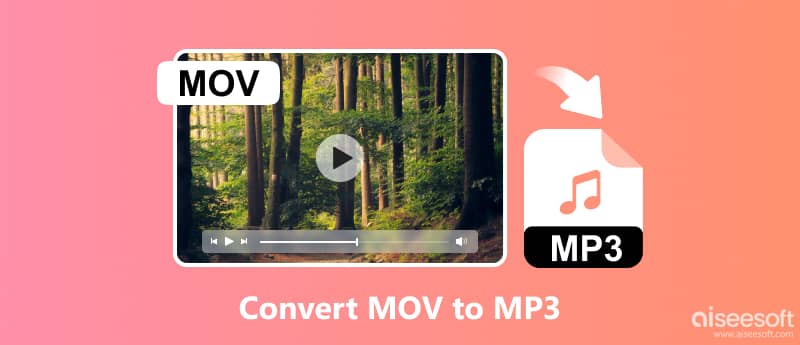
如果您想在電腦或Mac上將MOV傳輸到MP3,只需仔細查看本文中的詳細步驟即可。
當涉及視訊或音訊轉換器時,您不能錯過的一款工具是 Aiseesoft視頻轉換大師 因為它採用了世界領先的Blu-Hyper技術。它可以為您帶來最快的轉換速度,同時也保持完美的視聽品質。除了將 QuickTime MOV 轉換為 MP3 之外,該轉換器還可以轉換任何其他不常用的視訊或音訊文件,例如轉換 MP4、WMA、AVI 等。以下是您可以查看的更多功能。

下載
100% 安全。無廣告。
100% 安全。無廣告。
讓我們探索如何使用這個強大的工具將 MOV 轉換為 MP3。
100% 安全。無廣告。
100% 安全。無廣告。
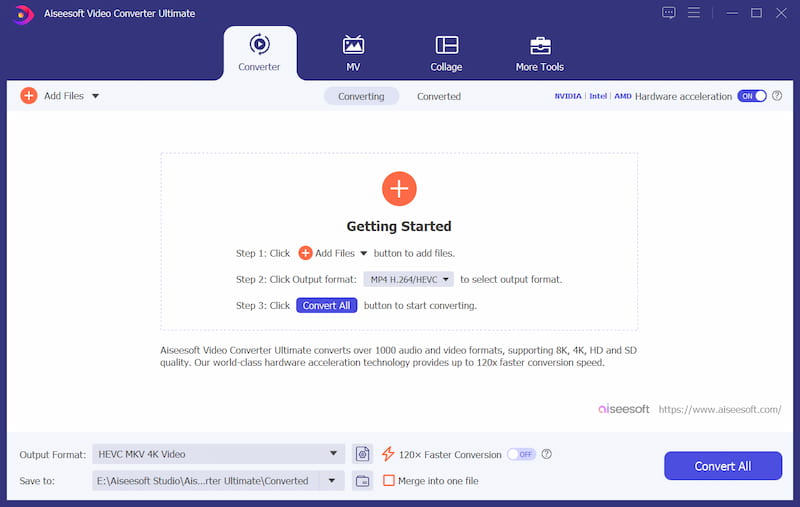
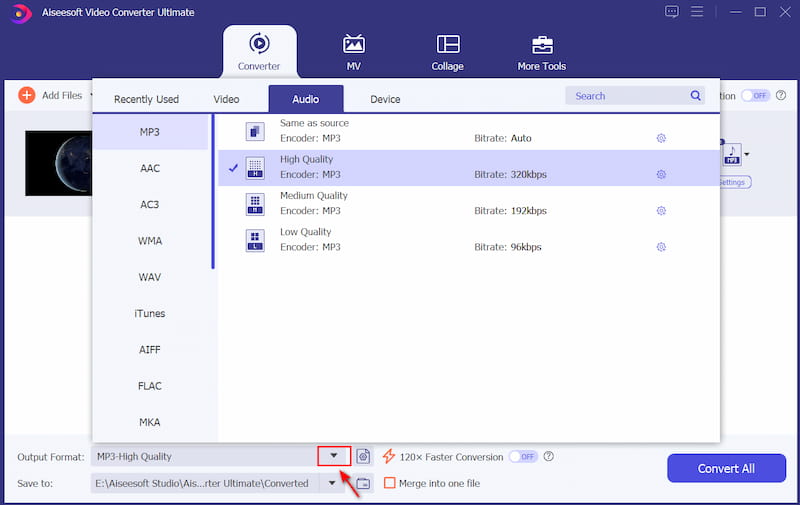
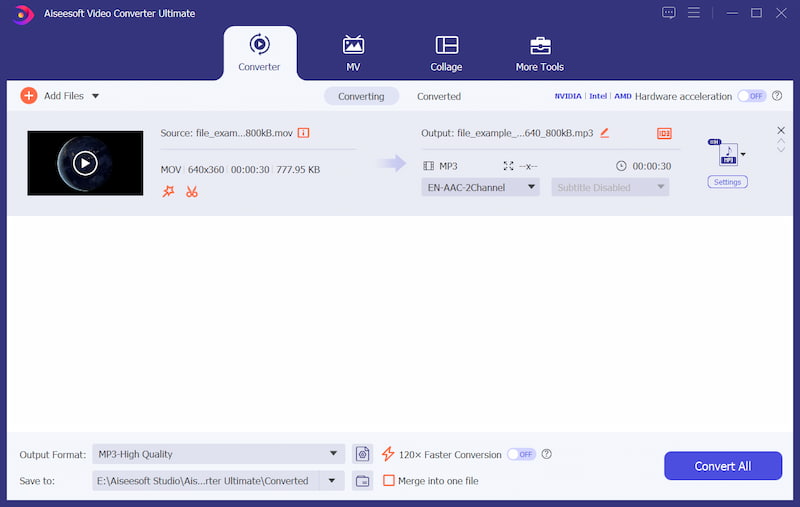
FFmpeg 是一個用於處理多媒體資料的開源軟體。它透過命令列執行,需要許多不同的庫和程式來處理視訊和音訊檔案。 FFmpeg 廣泛應用於各種應用程序,支援多種編解碼器和檔案格式。但FFmpeg是基於指令的,介面專業,初學者使用起來比較困難。如果您想學習該工具或已經是高級用戶,那麼該工具可能是個不錯的選擇。您可以按照下面的詳細步驟進行操作。
cd C:\Users\你的使用者名稱\桌面
ffmpeg -i 輸入.mov -vn -acodec mp3 輸出.mp3
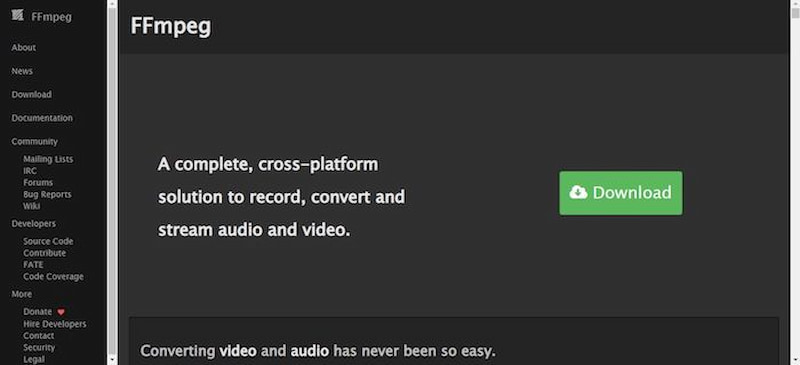
如果您想找到適用於 Mac 的 MOV 到 MP3 轉換器,iTunes 是一個不錯的選擇,因為它是 macOS 10.15 或更高版本的內建程式。它可以播放您喜愛的音樂、電影、播客和電視節目並支持 轉換媒體檔案格式,如 AVI。您可以按照以下步驟在 Mac 上將 MOV 轉換為 MP3。
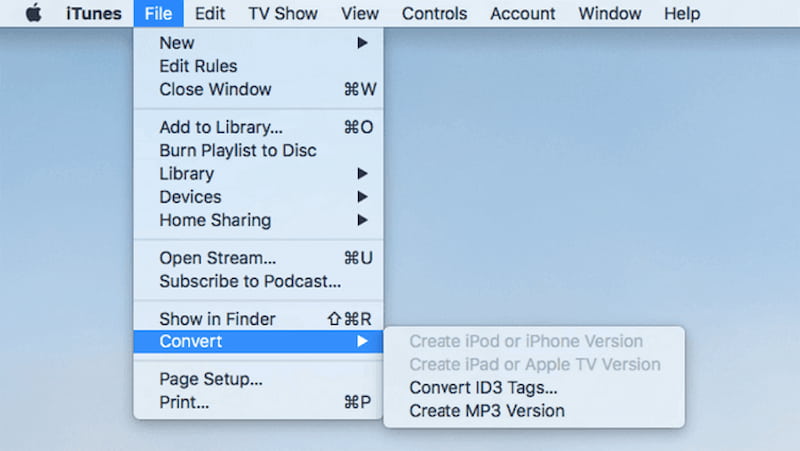
Freemake Video Converter 是一款免費工具,可將 MOV 轉換為 MP3 視頻,沒有隱藏費用或限制。與付費替代方案相比,這是一個不錯的選擇。使用此軟體,您可以輕鬆匯入視訊和音訊並將其轉換為不同的格式。它還提供簡單的影片編輯功能,例如修剪和添加字幕。總體而言,它提供了獨特且出色的用戶體驗。以下是您可以遵循的詳細步驟。
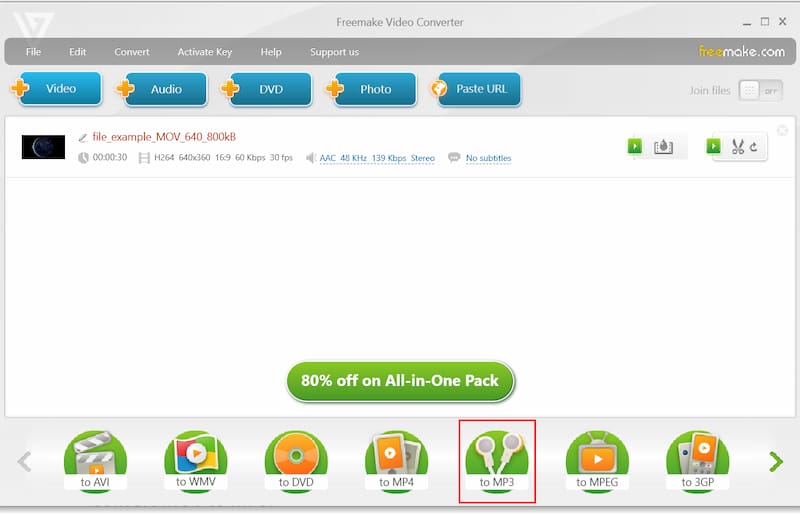
單擊“轉換”以開始轉換過程。
CloudConvert 是一款線上文件 MOV 到 MP3 轉換器,可讓使用者轉換各種類型的文件,包括音訊、視訊、文件、電子書、檔案、電子表格和影像格式。它提供了一個用戶友好的介面,可實現無縫轉換。使用者可以直接從網頁瀏覽器存取 CloudConvert,無需安裝軟體。
在轉換為下拉式選單中,選擇音訊並選擇 MP3 作為輸出格式。
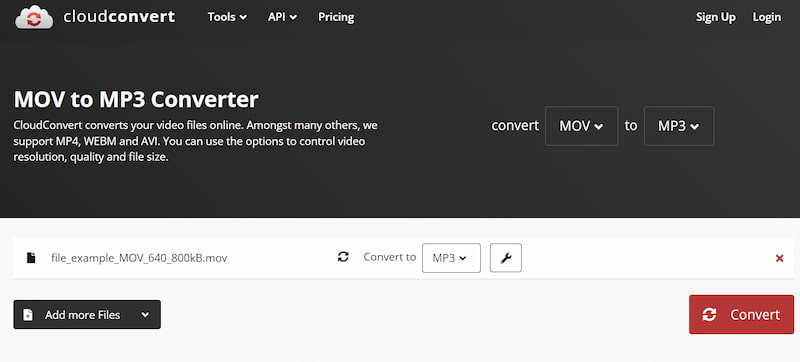
Convertio 是另一個線上 MOV 到 MP3 轉換器。它支援轉換 300 多種不同的格式。所有轉換任務都在雲端處理,不會佔用您電腦上的任何儲存空間。該平台以其處理各種轉換需求的簡單性和高效性而聞名。您只需 3 個簡單步驟即可將 MOV 變更為 MP3。
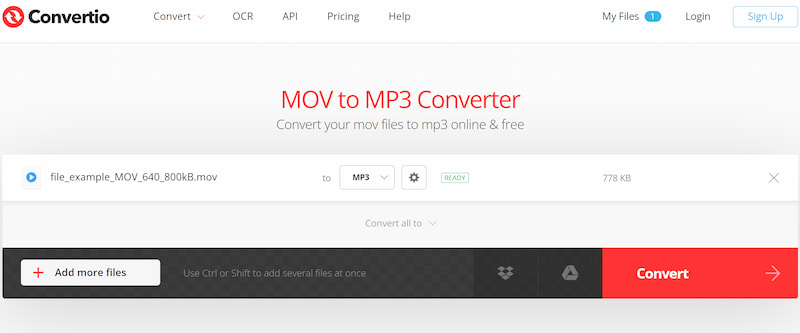
Aiseesoft 線上音訊轉換器 是另一個優秀的 MOV 到 MP3 線上轉換器。該工具支援多種流行格式,如 MP3、AAC、WMA 等。除了基本轉換之外,您還可以輕鬆進行取樣率、位元率和音訊品質等設定。您一定會喜歡它,因為沒有煩人的廣告或插件,而且音訊的安全性是重中之重。只要遵循三個簡單的步驟,您就可以輕鬆地將 QuickTime MOV 轉換為 MP3。
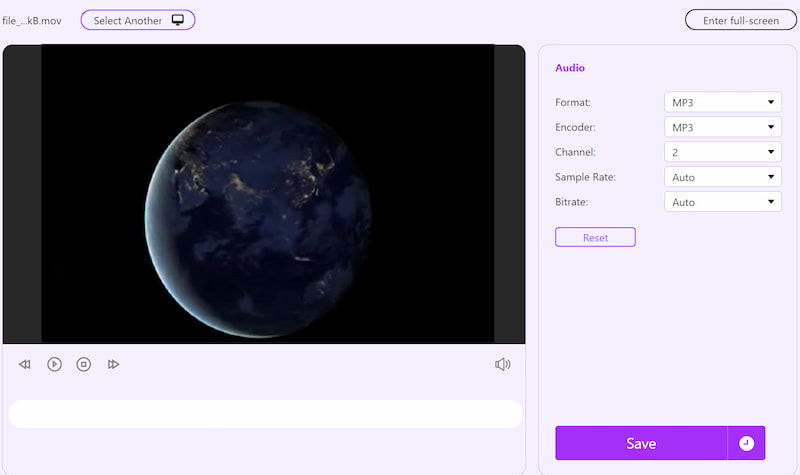
到目前為止,我們已經分享了 7 個離線和線上轉換器,因此您可以選擇適合您需求的。如果您不想在電腦上轉換文件,我們還提供可在行動裝置上使用的 MOV 到 MP3 轉換器。繼續閱讀。
如果您的行動裝置上有 MOV 文件,這裡還有 Android 和 iPhone 上可用的 MOV 到 MP3 轉換器。
Media Converter 是一款專為 iPhone 用戶設計的 MOV 到 MP3 轉換器。它支援的格式不僅限於MOV,您可以轉換各種視訊和音訊格式,包括AVI、MKV、FLV等。此外,它可以方便地壓縮視訊而不犧牲品質。現在,讓我們看看在 iPhone 上將 MOV 轉換為 MP3 有多簡單。
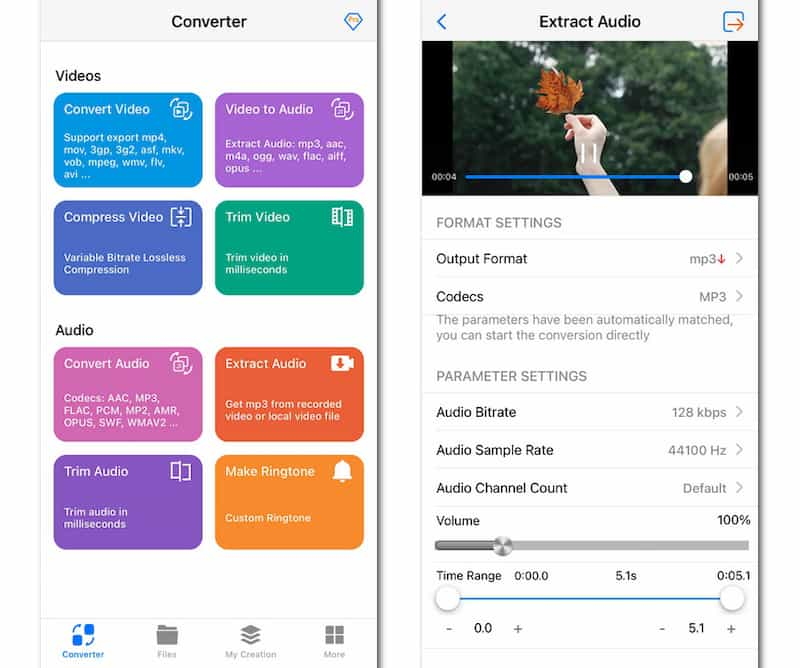
如果您的 Android 裝置上有 MOV 文件,則無需將它們傳輸到您的電腦。使用 Video Converter Android,這是一個簡單的工具,只需幾個步驟即可輕鬆將 MOV 轉換為 MP3。這是它的工作原理。
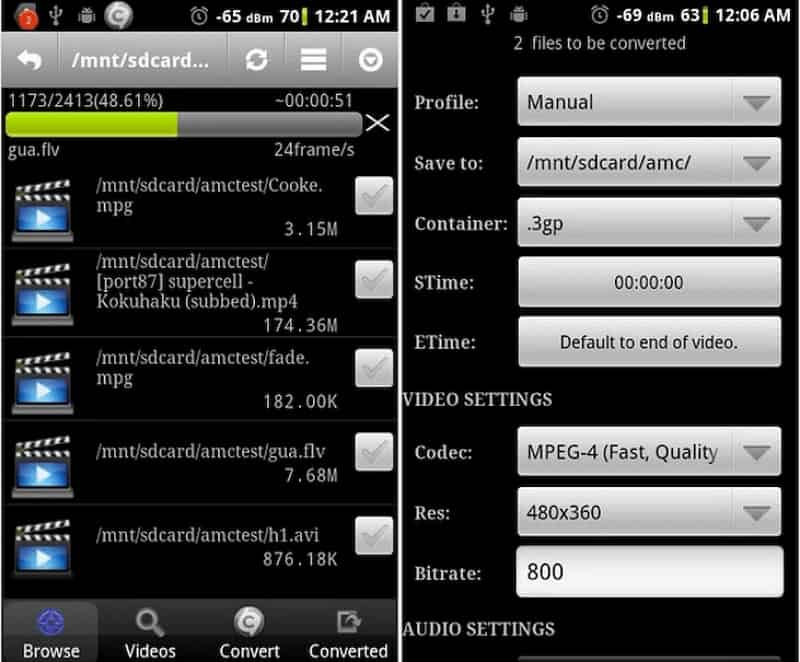
我可以在 iPhone 上使用快捷方式將 MOV 更改為 MP3 嗎?
是的,您可以使用捷徑將 MOV 轉換為 MP3。按一下“新增動作”,搜尋“取得檔案”,然後選擇“取得檔案”。接下來,搜尋編碼媒體。切換僅音訊。現在,搜尋「儲存檔案」並將其新增為操作。您可以將此動作命名為 MOV to MP3。然後,您可以使用捷徑將 MOV 轉換為 MP3。
如何無限制地將 MOV 音訊檔案轉換為 MP3 音訊檔案?
要將 MOV 轉換為 MP3 音訊文件,不受限制,您可以使用線上轉換器,例如 Aiseesoft Online Audio Converter,它允許您將 MOV 更改為 MP3,而無需安裝任何軟體。
如何使用 Adobe 將 MOV 轉換為 MP3?
您可以使用 Adobe Audition 將 MOV 轉換為 MP3。開啟 Adobe Audition 並建立一個新的多軌會話。將 MOV 檔案匯入到會話中。如有必要,編輯音訊。前往“檔案”、“匯出”,選擇 MP3 作為格式並調整設定。按一下匯出以儲存 MP3 檔案。您也可以使用 Adobe Premiere Pro 轉換檔案格式.
結論
在本文中,我們將引導您完成詳細步驟 將MOV轉換為MP3 在計算機和行動裝置上。您可以根據您的需求和喜好將 MOV 轉換為 MP3,並提升您的內容創作遊戲等級!如果您喜歡這篇文章,請隨時分享給您的朋友。